Hỗ trợ tư vấn
Tư vấn - Giải đáp - Hỗ trợ đặt tài liệu
Mua gói Pro để tải file trên Download.vn và trải nghiệm website không quảng cáo
Tìm hiểu thêm » Hỗ trợ qua ZaloDo tính chất công việc bạn thường xuyên phải sử dụng nhiều tài khoản cùng lúc, nhưng thật bất tiện khi cứ phải đăng xuất, đăng nhập liên tục. Hiện nay, mới chỉ có Facebook Messenger, Instagram hay WhatsApp hỗ trợ đăng nhập đa tài khoản, vậy người dùng những ứng dụng khác phải làm thế nào đây?
Yên tâm, bạn có thể nhờ tới sự trợ giúp của 4 ứng dụng hoàn toàn miễn phí sau: App Cloner, 2Accounts, 2Face và Parallel Space. Download.com.vn sẽ hướng dẫn cách sử dụng từng ứng dụng trong bài viết dưới đây, mời các bạn cùng theo dõi:
App Cloner cho phép nhân bản ứng dụng một cách dễ dàng, giúp bạn đăng nhập nhiều tài khoản trên cùng thiết bị. Rất hữu ích cho những ai thường xuyên phải sử dụng nhiều tài khoản cùng lúc. Đầu tiên, bạn hãy tải App Cloner theo link dưới đây:
Sau đó, cài đặt vào điện thoại, rồi mở ứng dụng lên, lựa chọn các ứng dụng cần nhân bản. Tại đây, bạn có thể đặt lại tên, thay đổi icon, lựa chọn cách thức hiển thị để dễ dàng phân biệt với ứng dụng gốc. Thậm chí còn có thể vô hiệu hóa tính năng khởi động cùng hệ thống, chỉ cho phép cài đặt trên thẻ SD, thêm mật khẩu bảo mật...
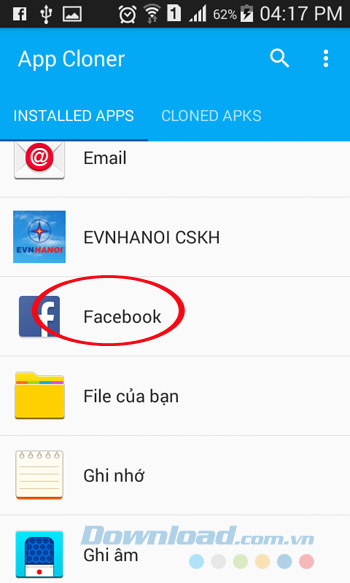
![]()
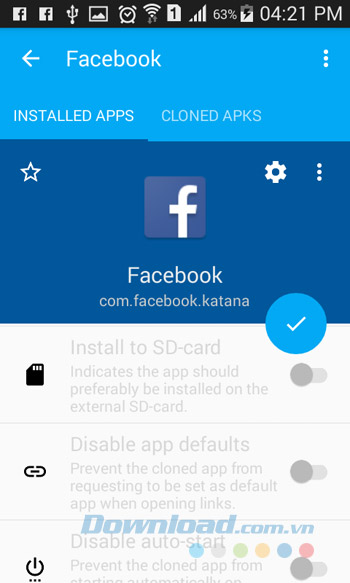
Tiếp theo, nhấn vào biểu tượng dấu check để bắt đầu nhân bản, rồi nhấn tiếp vào OK.
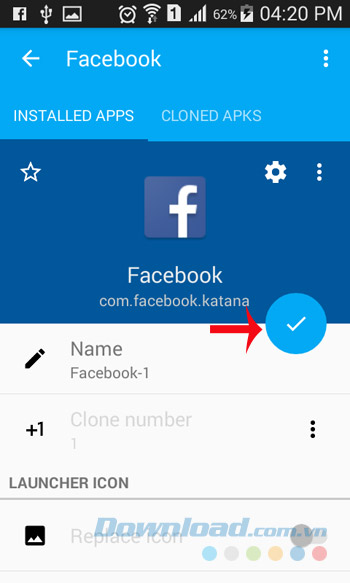
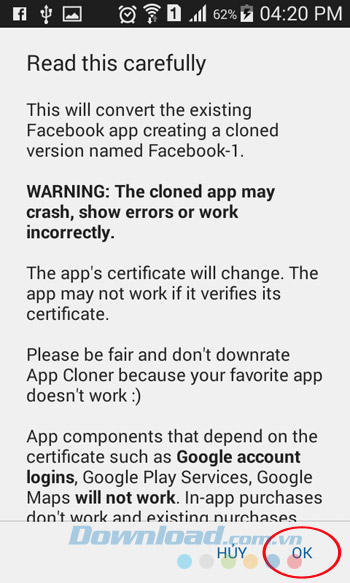
Tuy nhiên, bạn phải đảm bảo đã kích hoạt tùy chọn Unknows Sources. Nếu chưa chắc chắn hãy truy cập vào mục Cài đặt (Settings) > Bảo mật (Security). Sau đó, tích chọn vào ô Không rõ nguồn gốc (Unknows Sources), rồi nhấn OK để đồng ý.
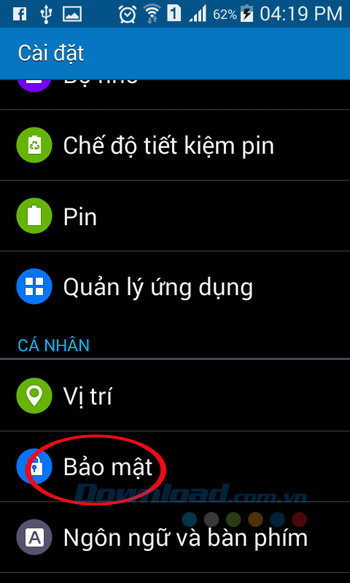
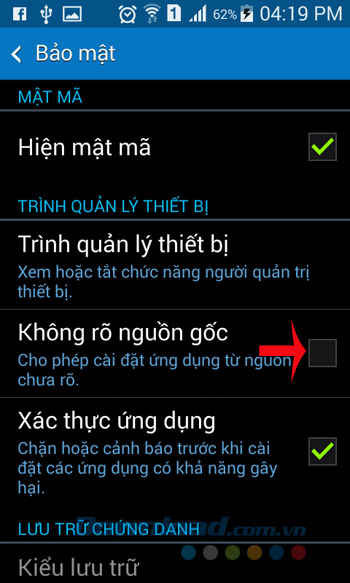
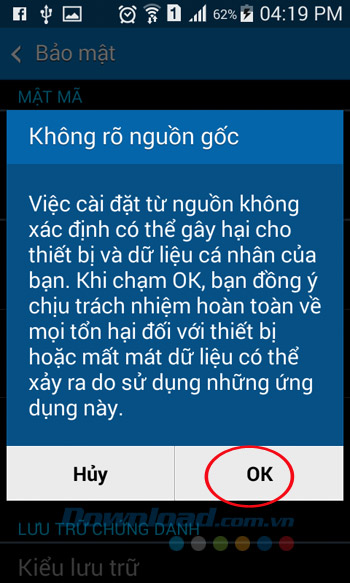
2Accounts cho phép người dùng đăng nhập 2 tài khoản cùng lúc trên cùng dịch vụ nhắn tin hay mạng xã hội, mà không gặp bất kỳ trở ngại nào.
Giao diện 2Accounts được thiết kế dưới dạng cánh quạt nằm ở góc dưới cùng bên trái màn hình, hiển thị các dịch vụ mà ứng dụng hỗ trợ như: KakaoTalk, Line, Tumblr, Facebook... Còn muốn thêm dịch vụ khác vào bạn chỉ cần nhấn vào biểu tượng dấu +. Những tài khoản đăng nhập bằng ứng dụng này sẽ kèm theo chữ 2Accounts ở bên cạnh. Ví dụ: Facebook (2Accounts).
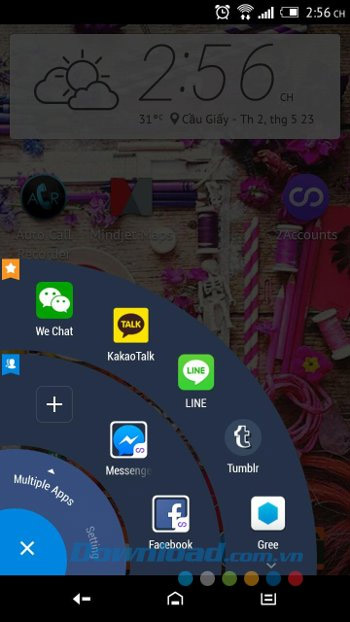
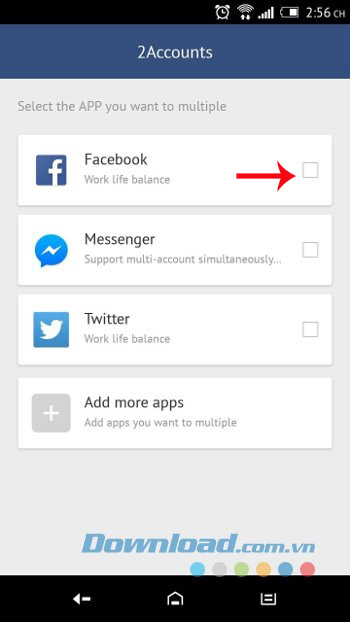
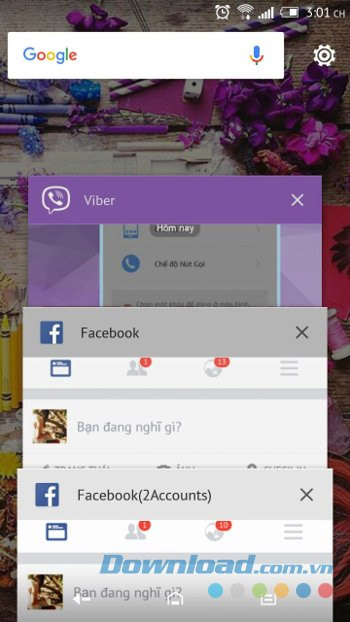
2Face giúp bạn nhân bản bất kỳ ứng dụng nào đã được cài đặt trên thiết bị, với giao diện thân thiện, rất dễ sử dụng lại tiết kiệm pin hơn so với các ứng dụng khác.
Ở đây, Download.vn sẽ hướng dẫn bạn nhân bản Facebook, bạn chỉ cần chọn ứng dụng, đợi một lát rồi nhấn tiếp vào Start. Sau đó, đăng nhập vào tài khoản.
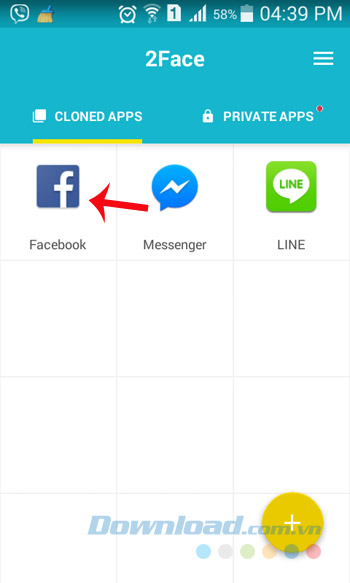
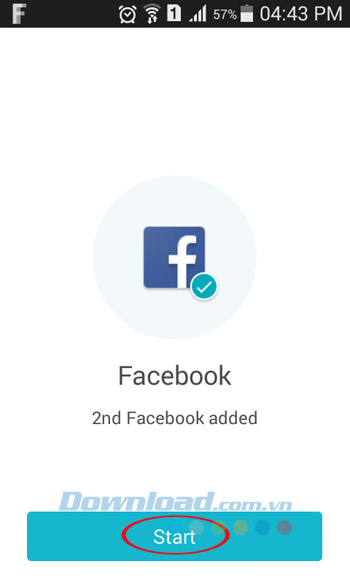
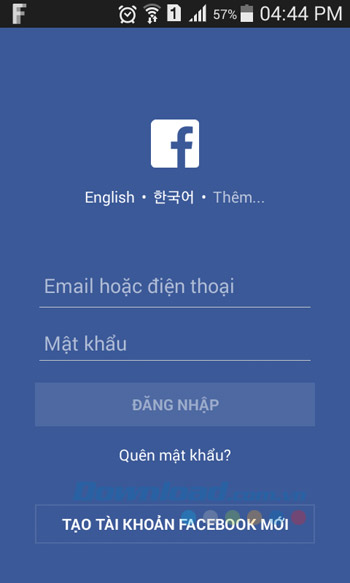
Lúc này, mở cửa sổ đa nhiệm lên bạn sẽ thấy 2 tài khoản Facebook chạy độc lập với nhau. Đồng thời, trên màn hình chính của điện thoại sẽ xuất hiện icon ứng dụng bạn vừa nhân bản. Khi cần sử dụng chỉ cần nhấn vào đó là khởi chạy được ứng dụng nhân bản.
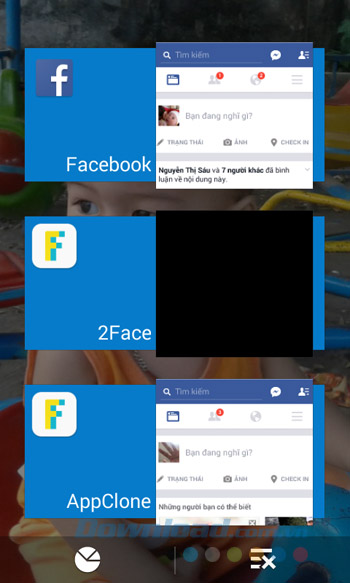
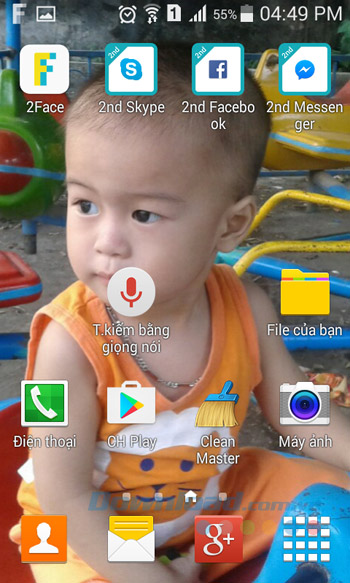
Còn khi muốn thêm ứng dụng nhân bản chỉ cần nhấn vào biểu tượng dấu + ở góc dưới cùng bên phải giao diện chính 2Face, chọn ứng dụng cần thêm vào và đợi một lát là được.
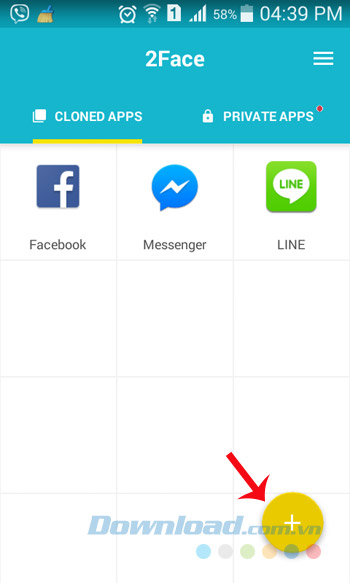
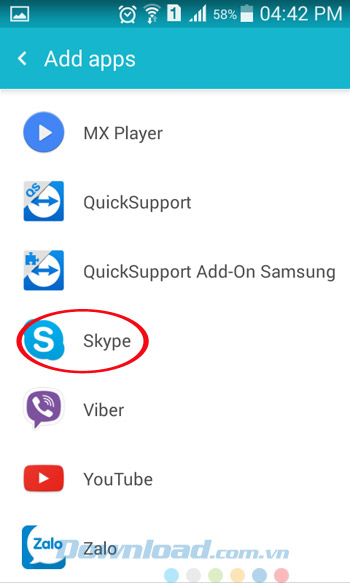
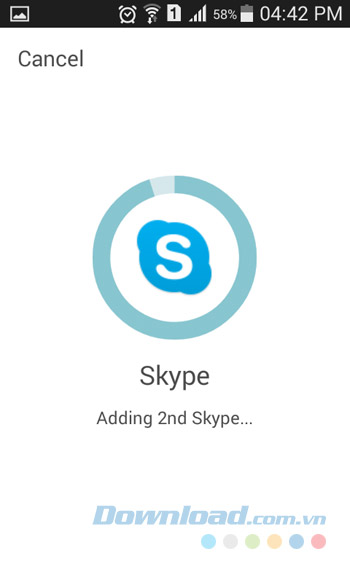
Ngoài ra, bạn có thể lướt web ẩn danh hoặc bảo mật ảnh bằng cách: Nhấn vào thẻ Private Apps, đặt mật khẩu và câu hỏi bảo mật để trải nghiệm tính năng này.
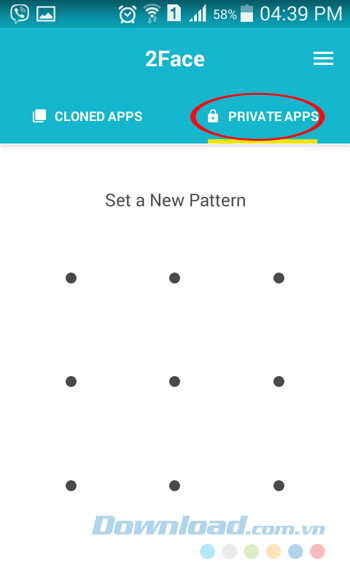
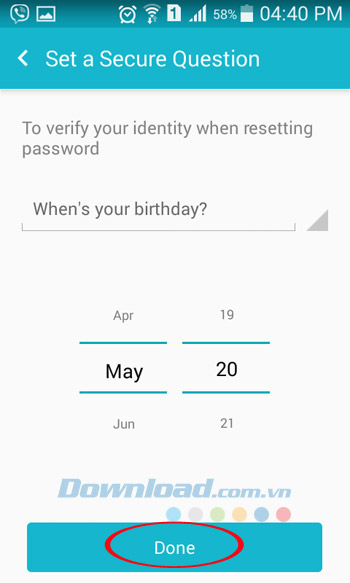
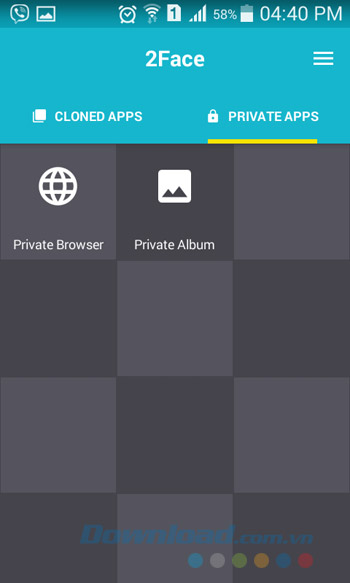
Parallel Space cho phép người dùng đăng nhập nhiều tài khoản: Twitter, Zalo, Viber, Facebook... trên cùng thiết bị rất nhanh chóng, đơn giản và tiện lợi.
Đầu tiên, hãy mở Parallel Space lên, chạm vào biểu tượng ứng dụng cần nhân bản. Tuy nhiên, với Facebook sẽ yêu cầu thêm cả Messenger nữa, chọn OK để đồng ý. Tiếp tục, chạm vào biểu tượng hình tròn trên màn hình để lần lượt thêm vào các ứng dụng cần sử dụng khác.
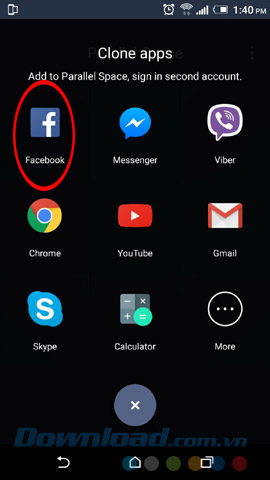
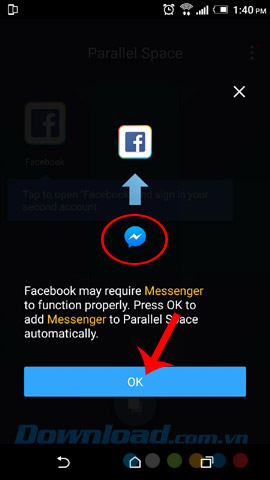
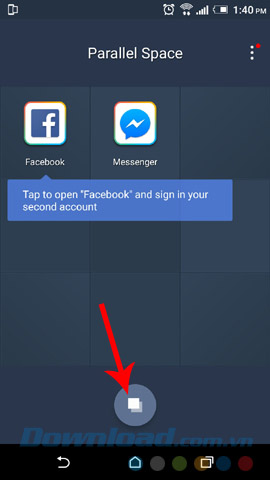
Những tài khoản đăng nhập bằng ứng dụng này sẽ kèm theo chữ Parallel ở bên cạnh nên rất dễ phân biệt, bạn yên tâm là chúng hoàn toàn độc lập với ứng dụng gốc nên không lo bị ảnh hưởng.
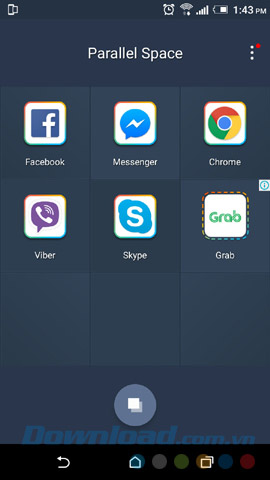
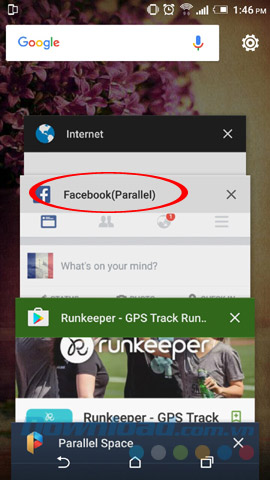
Ngoài ra, bạn có thể thay đổi vị trí ứng dụng bằng cách nhấn và giữ, rồi di chuyển sang vị trí khác. Hoặc nhấn giữ nhẹ, rồi thả tay để hiện tùy chọn Create Shortcut và Delete. Còn muốn đặt mật khẩu chỉ cần nhấn vào biểu tượng 3 chấm dọc ở góc trên cùng bên phải giao diện chính, chọn Password, rồi thiết lập mật khẩu.
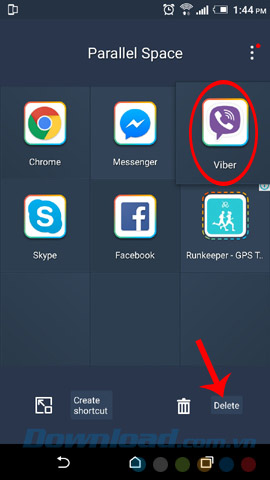
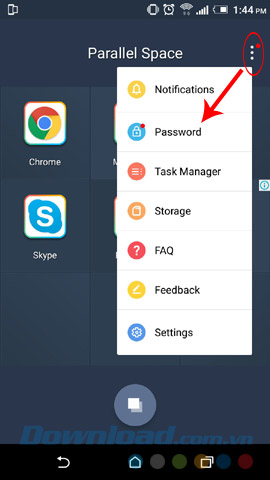
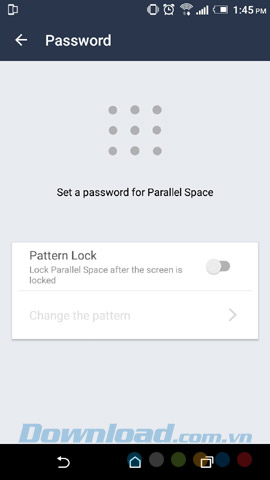
Với sự trợ giúp của 4 ứng dụng này bạn dễ dàng đăng nhập nhiều tài khoản trên cùng thiết bị, tiết kiệm đáng kể thời gian, công sức.
Chúc các bạn thực hiện thành công!
Theo Nghị định 147/2024/ND-CP, bạn cần xác thực tài khoản trước khi sử dụng tính năng này. Chúng tôi sẽ gửi mã xác thực qua SMS hoặc Zalo tới số điện thoại mà bạn nhập dưới đây: